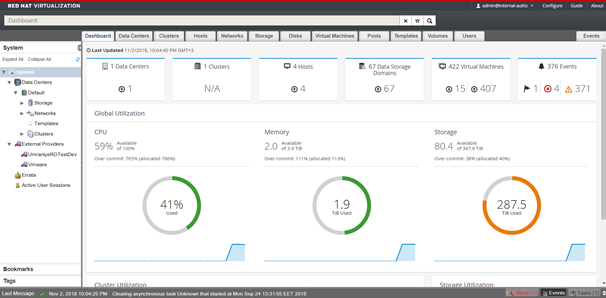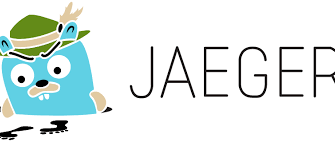Merhaba bu yazımda Red Hat Virtualization olarak adlandırılan Red Hat’n sanallaştırma platformu üzerinden ISO image kullanarak yeni bir virtual machine (vm) kurmayı göreceğiz. Ama ondan önce RHV nedir kısaca ondan bahsedelim. Bu Open Source platform bize Datacenter’mızı kernel tabanlı sanallaştırma (kvm) teknolojisi kullanarak Enterprise seviyede sanallaştırma imkanı sunmaktadır. Bu teknoloji işletim sistemimizi sanallaştırabilme imkanı da sunmaktadır. Örneğin; Red Hat Enterprise Linux,Fedora,Centos,Windows İşletim sistemleri gibi.
RHV yapı olarak iki ana öğeden oluşmaktadır.
-RHV-H (RHV-Host): Sanallaştırılacak sunucu üzerindeki hypervisör katmanıdır.
-RHV-M (RHV-Manager): Sanal ortamımızı yönetmemizi sağlayan ara yüzdür. RHV –M yapımıza hostlarımızı ekleyerek yapımızı büyütebilir, Clusterımızda spesifik istediğimiz yük dağılımı, memory balooning, cpu thread vb. özelliklerimizi ihtiyaçlarımıza göre belirledikten sonra gerekli ayarlamaları yaparak yapımızı özelleştirebiliriz.
Aşağıda RHV-M ara yüzünü görmekteyiz. Bu ara yüze manager IP ADDRESS/FQDN ile bağlanabilmekteyiz. Kurulum sonrasında direkt olarak Local’den bağlanamayabiliriz. Bunun için Local host dosyamıza manager IP ADDRESS ve FQDN bilgisini eklememiz gerekecektir. Alternatif olarak firewall arkasında olmayan herhangi bir terminal sunucu ile web ara yüzden IP ADDRESS/FQDN yazarak bağlanabiliriz.
Sanal makinalarımızı kolaylıkla yönetebilmemizi sağlayan ara yüz ile hostlarımızı ve sanal makinalarımızı buradan görüntüleyip ilgili host üzerinden sanal makinalarımıza bağlanabilmekteyiz. Aşağıda bunu nasıl yapabileceğimizi inceleyeceğiz. Bu ara yüz ile aynı zamanda network VLAN yapılandırması yapılabilmekte, storage domain yapımlarımızı yönetebilmekte ya da template yapımızı oluşturarak her seferinde yeniden işletim sistemi kurmak yerine, bu template üzerinden çok kısa sürede işletim sistemi kurabilmekteyiz.
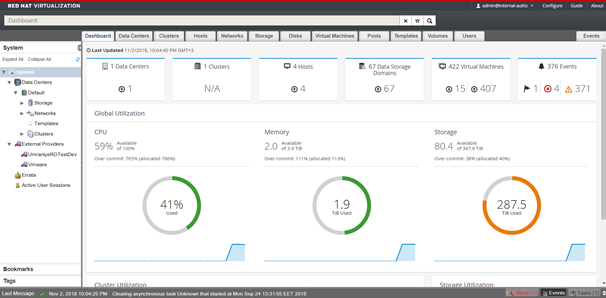
Resim 1
Aşağıda RHEL 7.4 işletim sistemi nasıl kuruluyor inceleyelim.
1.Öncelikle Dashboard üzerinde Virtual Machines tab’ı üzerinden New VM tab’na tıklıyoruz.

Resim-2
2.Karşımıza gelen pencerede oluşturmak istediğimizin sanal makinamızın ismini yazıyoruz.

Resim-3
3.System tab’nı incelediğimizde; burada CPU ve Memory ayarlamalarını yapabiliyoruz. Eğer istersek aşağıdaki gibi Virtual Socket, Core per Virtual Socket ya da Core per Virtual Socket sayısını belirleyebiliriz.

Resim-4
4.Host tab’nda ise eğer yapımız birden çok host’a sahipse, oluşturacak olan sanal makinamızı hangi host üzerinde kurulacağını belirlememize imkan vermektedir. Çünkü bazı durumlarda host üzerinde yeni bir sanal makina kurmak için yeterli disk alanı olmayabilir. Böylelikle yük paylaşımı yapılabilmektedir.

Resim-5
5.Burada ise, aslında sanal makinamıza CD takıyor olarak düşünebiliriz. Makinamız açıldığında öncelikli olarak CD üzerinden açılabilsin ki ISO’muzu sanal makinamız görebilsin. Sonrasında CD’yi çıkarmayı unutmamalıyız. Çünkü her boot ‘ta makina kurulum ekranına geri gelecektir. İşletim sistemi kurulduğunda First Device olarak Hard Disk belirtilmesi gerekmektedir.

Resim-6
6.OK butonuna basarak, diğer kurulum aşamalarına geçebiliriz. Dashboard üzerindeki sanal makinamıza sağ tıklayıp, Run tab’na tıklayarak makinamızı işletim sistemi kurulumuna başlayabiliriz.

Resim-7
7.Makinamızın açılmaya başladığında Console tab’na tıklamamız gerekmektedir. Console; sanal makinamızı yönetmemizi ve konfigüre etmemizi sağlamaktadır.

Resim-8
8.Aşağıdaki açılan ilk pencerede dil seçimini yapıyoruz.

Resim-9
9.Sonrası gelen pencerede her bir icon’a tek tek tıklayarak sanal makinamız için gerekli olan aşağıdaki ayarlamaları yapabiliriz

Resim-10
10.Burada tarih ve saat ayarlamalarını yapıyoruz.

Resim-11
11.Açılan bu pencerede ise klavye dilini belirliyoruz. Burada öncelikli olmasını istediğimiz klavye dilini liste başına alabilmekteyiz.

Resim-12
12.Burada Minimal Install seçersek sadece işletim sistemi kurulumu için gerekli paketleri getirmekte ve komut ara yüzden sunucumuzu yönetebilmemizi sağlamaktadır. Minimal kurulumun en önemli avantajlarından birisi third party uygulamaların güvenlik ve çalışabilirlik açısından problem yaratıyor olmasından dolayı kaynaklanan sorunları ortadan kaldırıyor olmasıdır. Ben yönetimi kolaylaştıran bir arayüz sunduğu için Server with GUI seçtim. Burada KDE bize masaüstü ara yüzü sağladığı için, bu paketin de kurulması gerekmektedir.

Resim-13
13.Burada işletim sistemimizin kurulacak olduğu diski seçmemiz gerekmektedir. Disk yapılandırmasını Automatic ya da Manuel olarak partition yapabilmekteyiz.

Resim-14
14.Açılan bu pencerede Root Password belirlememiz gerekmektedir. Eğer istersek ikincil bir user da oluşturabiliriz.

Resim-15
15.Son olarak aşağıdaki gibi sanal makinamızı kurmuş oluyoruz. Buradan ana ekrana sağ tık ile terminal ekranına geçerek; sunucu hostname değiştirebilir, dns adreslerimizi girebilir, gerekli paket kurulumlarını yapabilir ya da disk yapımızı manuel partition yapabiliriz.

Resim-16
Bu konu ile ilgili sorularınızı linkini kullanarak ulaşacağınız forum sayfasında sorabilirsiniz.
Referanslar
TAGs : red hat enterprise virtualization nedir, rhv manager nedir, rhv host nedir, rhv manager üzerinde rhel 7.4 kurulumu, rhv manager üzerinde iso image rhel 7.4 kurulumu, rhv manager üzerinde sanal makina oluşturma, rhv manager sanal makina konfigürasyon, rhel 7.4 kurulum